excel多表如何合并到一张表格

快速把excel合并在一起,方便分析和统计可以利用excel表的宏计算就可以实现。方法如下:
1、我们需要把多个excel表都放在同一个文件夹里面,并在这个文件夹里面新建一个excel。如图所示:
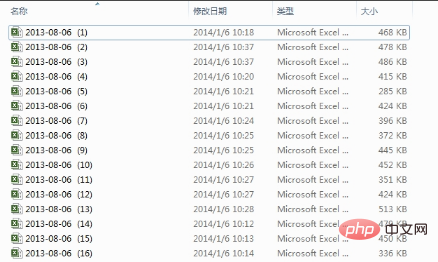
2、用microsoft excel打开新建的excel表,并右键单击sheet1,找到“查看代码”,单击进去。进去之后就看到了宏计算界面。如图所示:
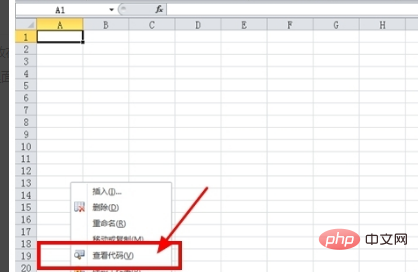
3、然后我们把下面这些宏计算的代码复制进去,然后找到工具栏上面的“运行”下的“运行子过程/用户窗体”,代码如下,如图所示:Dim MyPath, MyName, AWbNameDim Wb As Workbook, WbN As StringDim G As LongDim Num As LongDim BOX As StringApplication.ScreenUpdating = FalseMyPath = ActiveWorkbook.PathMyName = Dir(MyPath & "" & "*.xls")AWbName = ActiveWorkbook.NameNum = 0Do While MyName <> ""If MyName <> AWbName ThenSet Wb = Workbooks.Open(MyPath & "" & MyName)Num = Num + 1With Workbooks(1).ActiveSheet.Cells(.Range("B65536").End(xlUp).Row + 2, 1) = Left(MyName, Len(MyName) - 4)For G = 1 To Sheets.CountWb.Sheets(G).UsedRange.Copy .Cells(.Range("B65536").End(xlUp).Row + 1, 1)NextWbN = WbN & Chr(13) & Wb.NameWb.Close FalseEnd WithEnd IfMyName = DirLoopRange("B1").SelectApplication.ScreenUpdating = TrueMsgBox "共合并了" & Num & "个工作薄下的全部工作表。如下:" & Chr(13) & WbN, vbInformation, "提示"End Sub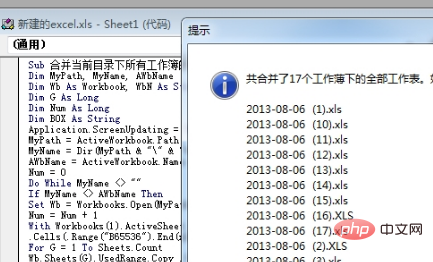
4、运行之后,等待10秒针左右,等运行完毕,就是合并完成之后,会有提示,点确定就可以了。
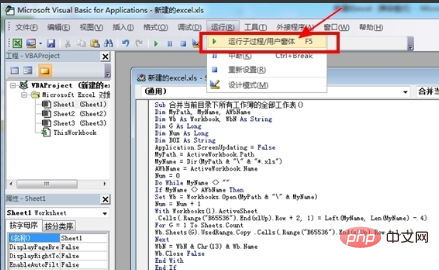
5、查看合并后的数据,有5000多行,就是同一个文件夹里面17个excel表数据合并后的结果。效果如图所示。
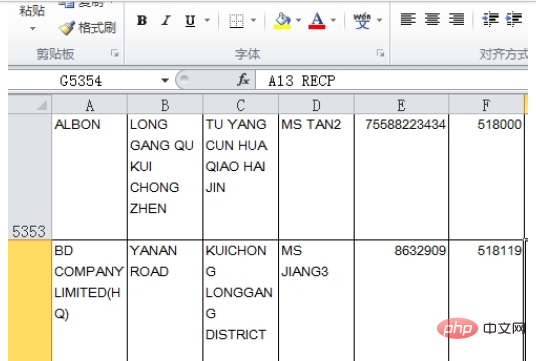
更多Excel相关技术文章,请访问Excel教程栏目进行学习!以上就是excel多表如何合并到一张表格的详细内容,更多请关注小潘博客其它相关文章!


